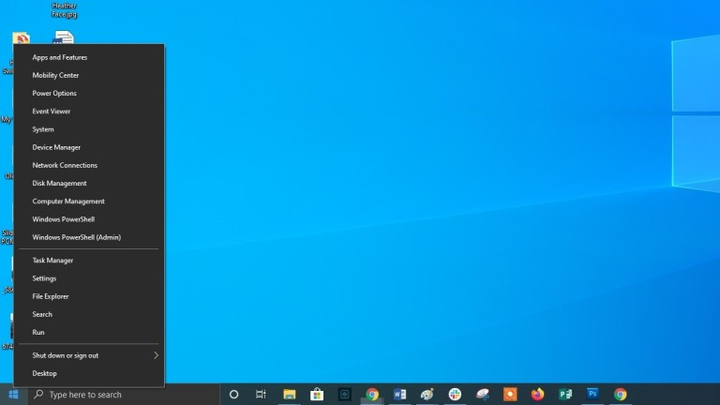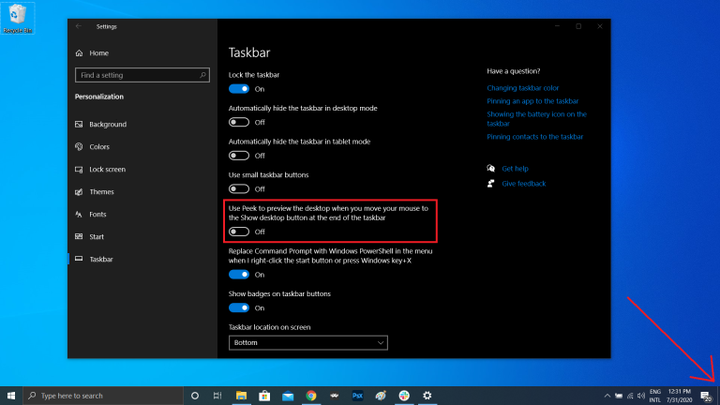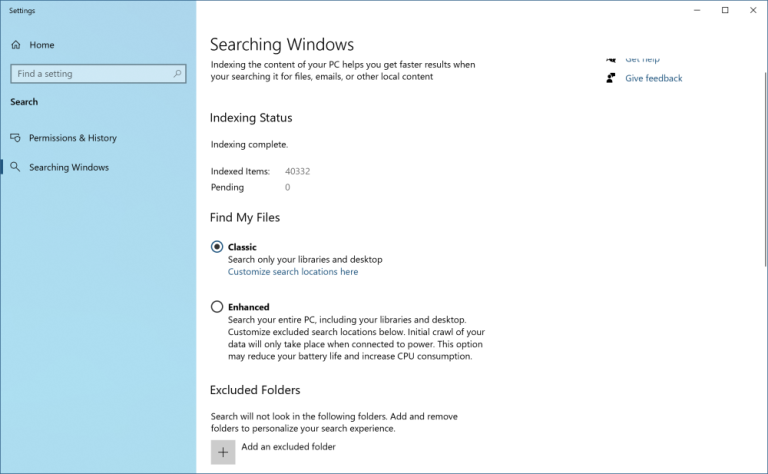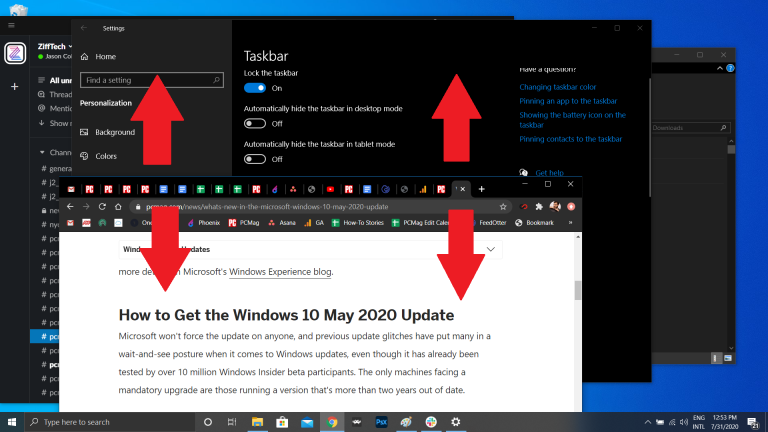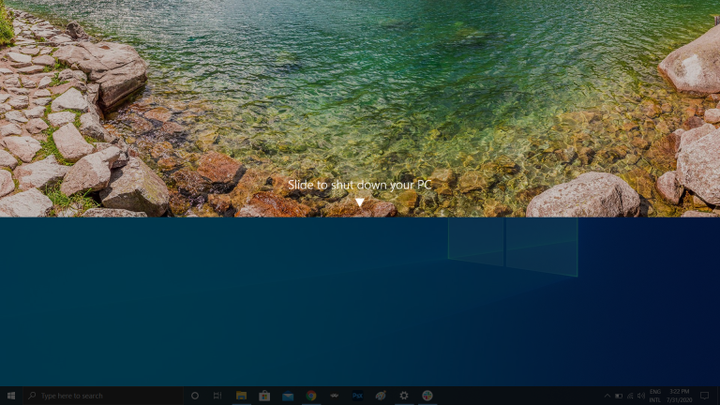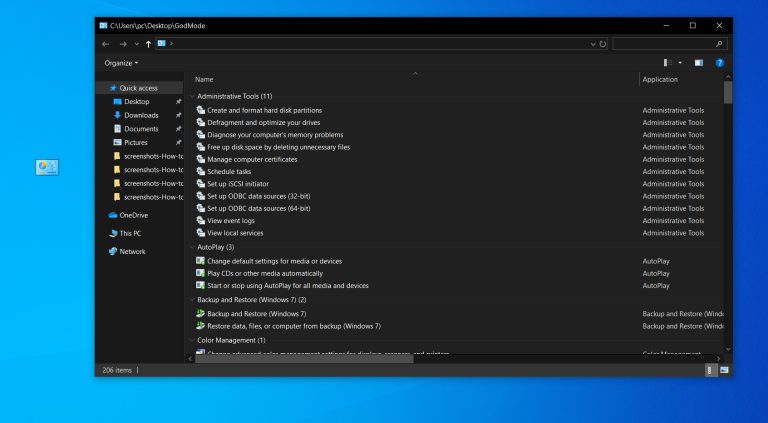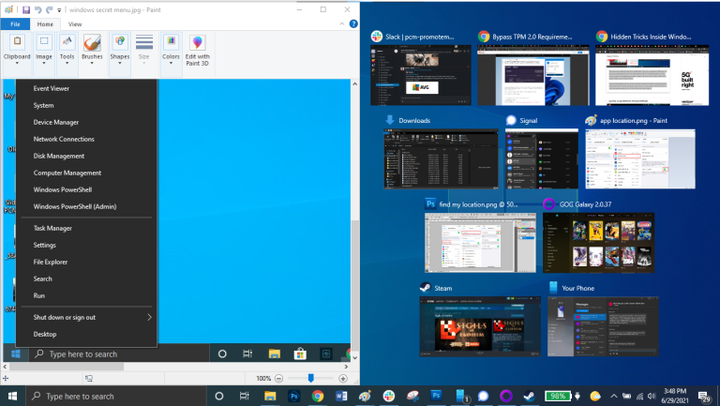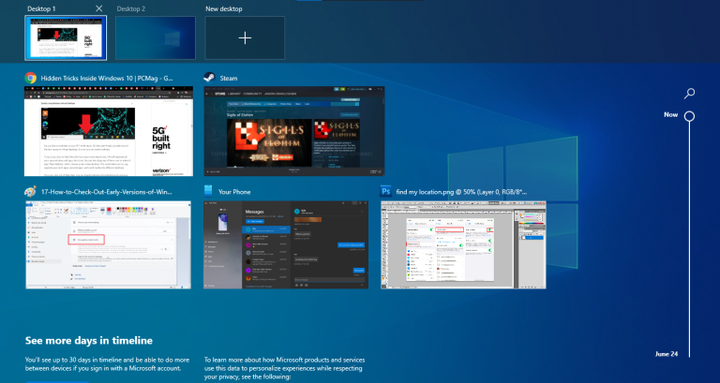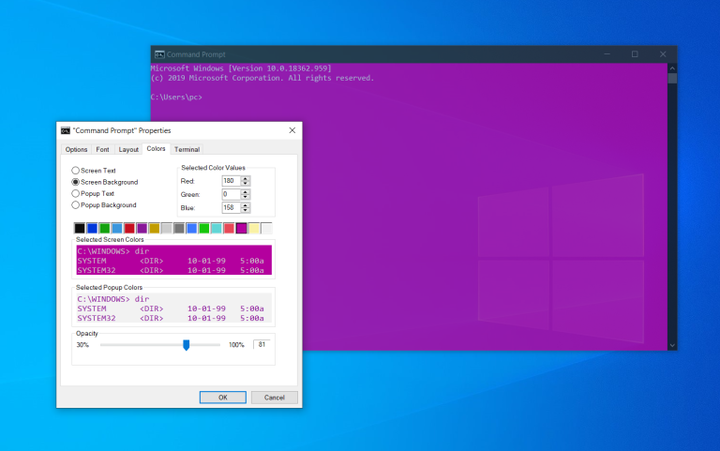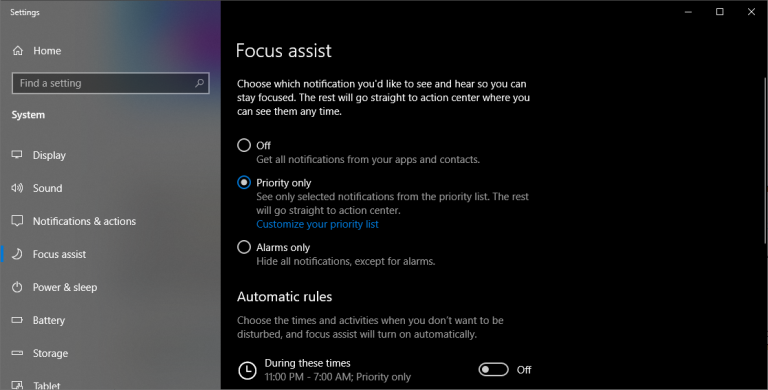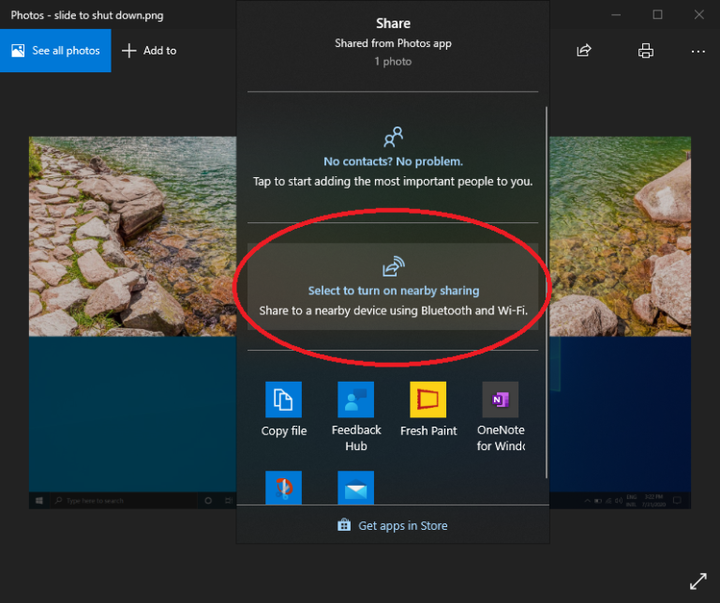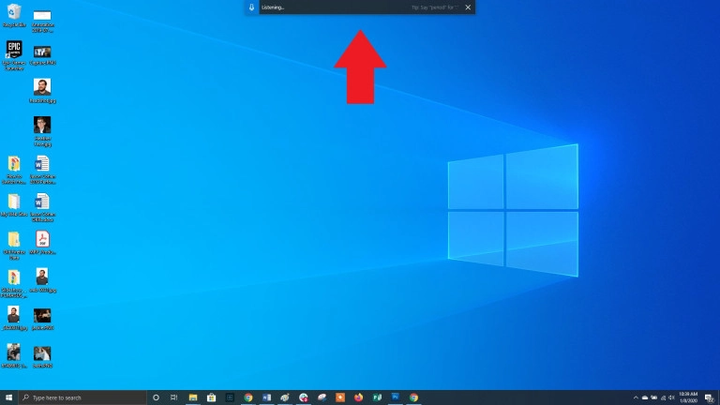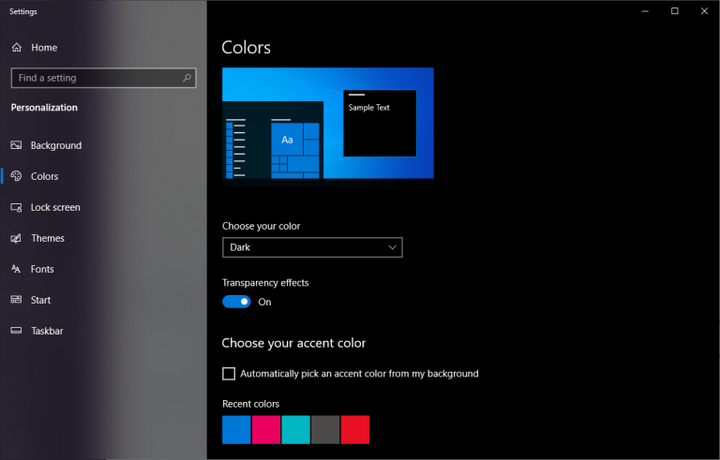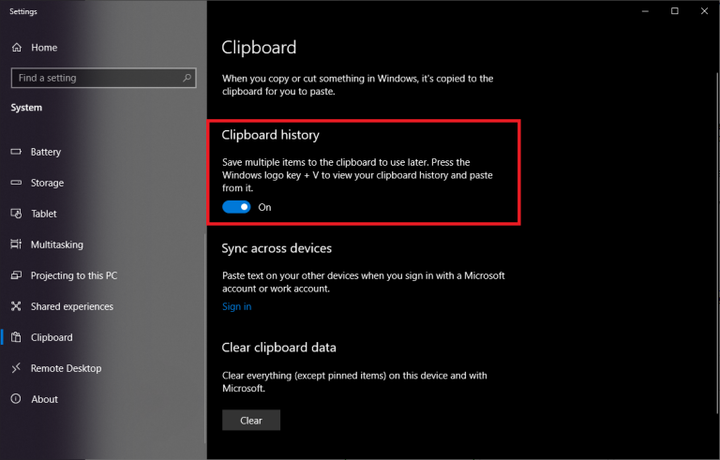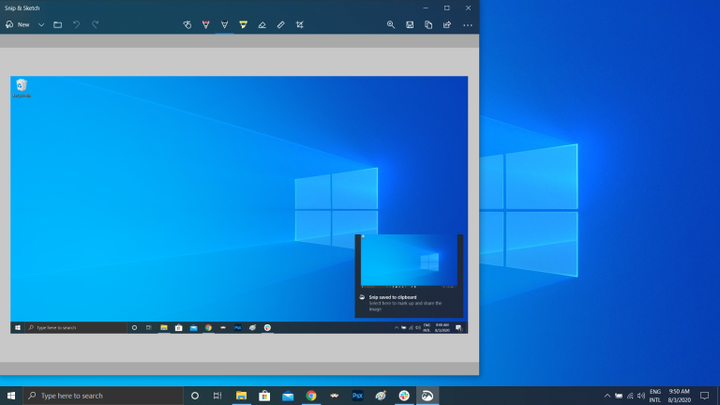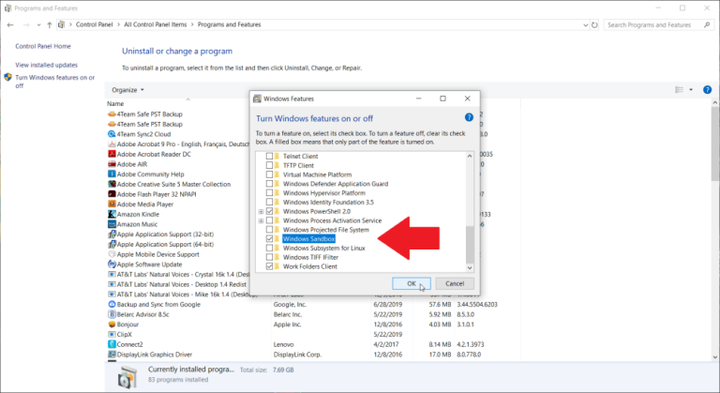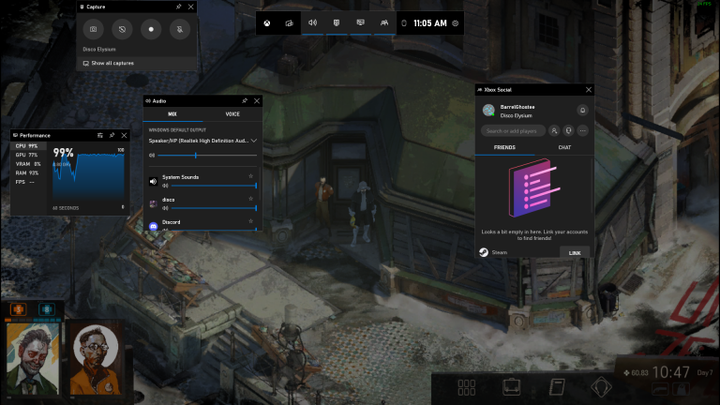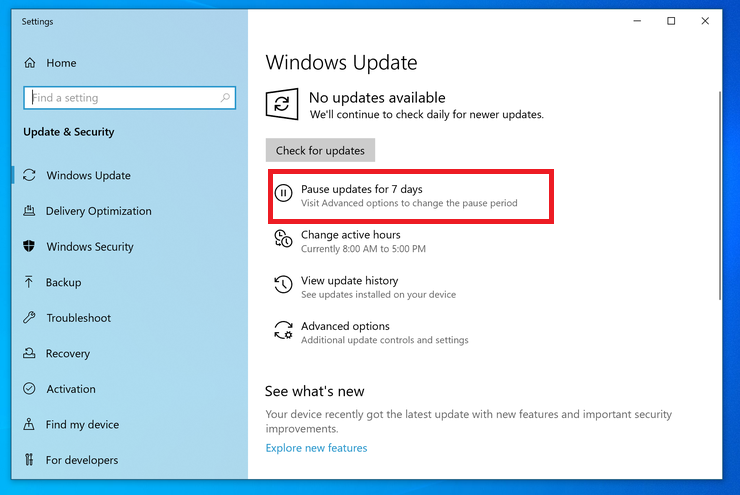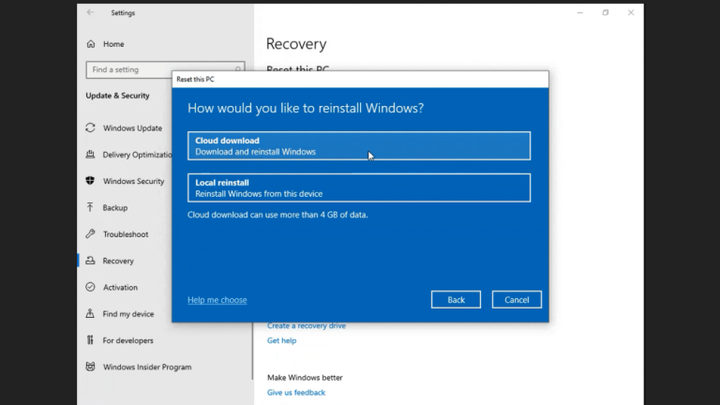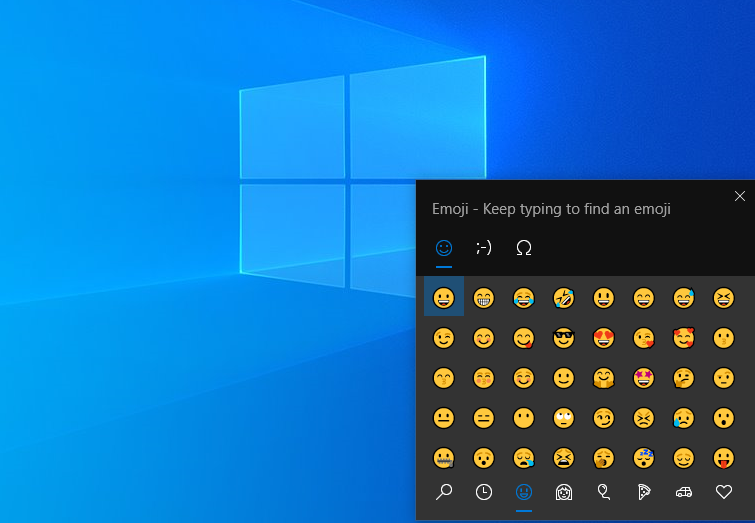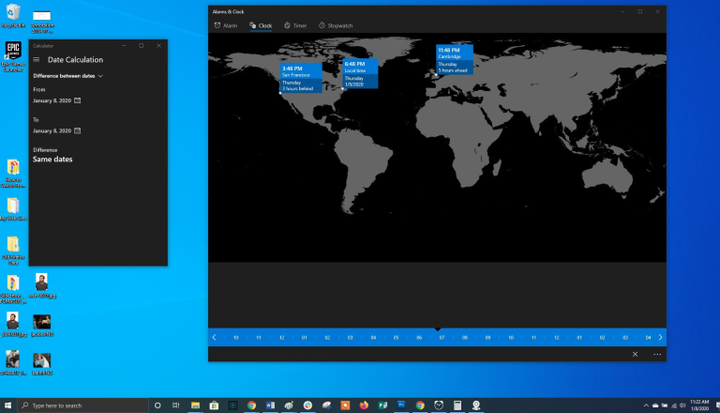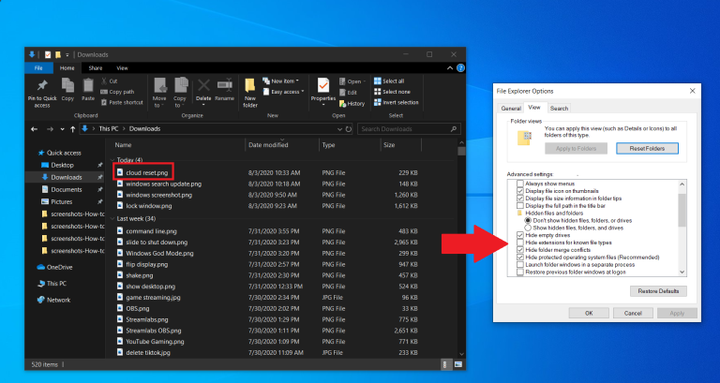Dix secrets. Fonctionnalités cachées de Windows 10 que vous ne connaissiez pas
Windows est un système d’exploitation complet avec de nombreuses fonctionnalités cachées. Dans cet article, nous allons parler de la façon de l’utiliser à son plein potentiel.
Windows 10 est le système d’exploitation de bureau le plus populaire au monde. Bien que Windows 11 soit déjà sorti, la plupart d’entre nous devront encore travailler avec Windows 10 pendant encore longtemps. Et même si vous l’utilisez tous les jours, vous trouverez plein de nouveautés dans cet article.
Vous ne vous considérez peut-être pas comme un utilisateur avancé ou vous êtes peut-être récemment passé de macOS à Windows. Peu importe ce qui vous amène ici, nos conseils vous aideront à tirer le meilleur parti de Windows 10. Certaines fonctionnalités cachées du système d’exploitation étaient disponibles dans les anciennes versions de Windows, tandis que d’autres sont nouvelles dans cette itération.
Menu Démarrer "Secret"
Si vous êtes un fan des anciennes versions de Windows (avant l’ajout de tuiles changeantes interactives), vous pouvez accéder au menu Démarrer nostalgique. Pour ce faire, faites un clic droit sur l’icône Windows dans le coin inférieur gauche de l’écran. Un menu textuel apparaîtra devant vous avec une liste de destinations familières, y compris des applications et des fonctionnalités, des programmes de recherche et de lancement. Toutes ces options sont disponibles via l’interface standard du menu Démarrer, mais vous pouvez y accéder plus rapidement ici.
Afficher le bouton du bureau
Vous n’avez pas besoin de minimiser toutes les fenêtres ouvertes individuellement pour regarder votre bureau. Il y a un bouton secret dans le coin inférieur droit de la barre des tâches. Vous ne la voyez pas? Il est en dehors de la date et de l’heure actuelles. Il y a un petit bout de "bouton invisible". En cliquant dessus, l’utilisateur peut réduire instantanément toutes les fenêtres ouvertes ; une nouvelle pression les ramènera à l’écran.
Vous pouvez également réduire toutes les fenêtres lorsque vous survolez ce bouton plutôt que lorsque vous cliquez dessus. Naviguez jusqu’au chemin suivant: «Paramètres» > «Personnalisation» > «Barre des tâches » puis activez l’option «Afficher le bureau au survol du bouton «Réduire toutes les fenêtres» à la fin de la barre des tâches ».
Recherche avancée dans Windows 10
Si la recherche Windows standard prend trop de temps, réduisez-la. Cela peut être fait en allant dans le chemin suivant: «Paramètres» > «Recherche» > «Recherche Windows ». Définissez la recherche sur " Classique " – cela signifie que vous ne recherchez que dans les bibliothèques et le bureau du système d’exploitation. La recherche avancée couvre l’ensemble du système et peut prendre beaucoup de temps. Vous pouvez affiner votre recherche en sélectionnant des dossiers spécifiques ou en décochant les répertoires dans lesquels vous ne souhaitez pas effectuer de recherche.
Nettoyer l’encombrement de l’écran
Les utilisateurs de Windows 7 doivent être conscients de cette petite astuce. Si vous avez beaucoup de fenêtres ouvertes en même temps, vous pouvez nettoyer ce gâchis en saisissant le haut de l’une d’entre elles et en la "secouant". De cette façon, vous minimiserez toutes les autres fenêtres. "Secouez" à nouveau – et toutes les fenêtres réduites réapparaîtront sous vos yeux.
Arrêt rapide
Ceux qui ont une tablette Windows 10 ou un ordinateur portable à écran tactile peuvent utiliser la fonction d’arrêt rapide. Les utilisateurs n’ont qu’à balayer l’écran vers le bas. Cependant, les PC Windows 10 standard ont également une option similaire. Il existe plusieurs façons de l’activer, mais la création d’un raccourci sur le bureau est probablement la meilleure.
Faites un clic droit sur le bureau et sélectionnez: «Nouveau» > «Raccourci ». Dans la fenêtre contextuelle, entrez " SlideToShutDown " comme emplacement du fichier. Renommez le fichier et cliquez sur le bouton Terminé pour créer un raccourci cliquable sur le bureau. Maintenant, faites un clic droit sur le fichier et accédez à ses propriétés. Sélectionnez le raccourci clavier qui activera ce raccourci et cliquez sur le bouton Appliquer.
Vous pouvez maintenant double-cliquer sur le raccourci ou entrer un raccourci clavier pour l’activer et faire apparaître une fenêtre spéciale à l’écran. Utilisez votre souris pour le faire glisser vers le bas de l’écran – cela éteindra instantanément votre ordinateur. Il convient de rappeler qu’il s’agit d’un arrêt complet du PC et non d’un mode veille.
"mode Dieu"
Ce mode n’intéressera pas les utilisateurs ordinaires, mais si vous êtes un professionnel de l’informatique ou un bon informaticien, vous pouvez accéder à tous les panneaux de configuration Windows à partir d’un dossier. Faites un clic droit sur le bureau et sélectionnez: «Nouveau» > «Dossier ». Renommez le nouveau dossier avec cet extrait de code :
GodMode.{ED7BA470-8E54-465E-825C-99712043E01C}
Pour passer en "God Mode" (ou Windows Master Control Panel – son nom officiel), double-cliquez avec le bouton gauche de la souris sur le dossier créé.
Fenêtre d’épingle
La plupart des gens doivent effectuer plusieurs tâches en même temps. Windows 10 peut vous faciliter la vie en vous permettant d’épingler des fenêtres spécifiques à différentes parties de votre écran. Prenez n’importe quelle fenêtre et faites-la glisser vers la bordure gauche ou droite de l’écran. Il occupera ce côté de votre écran. Vous pouvez également déplacer la fenêtre vers l’un des quatre coins pour l’y ancrer. De même, dans la partie sélectionnée de l’écran, en combinant la touche Windows et l’une quelconque des flèches de direction, l’utilisateur peut déplacer la fenêtre dont il a besoin. Par exemple, déplacez un répertoire vers la gauche de l’écran à l’aide du raccourci clavier " Win + Flèche gauche ". Utilisez ensuite la combinaison " Win + flèche haut ou bas " et la fenêtre sera déplacée dans le coin que vous voulez.
Transition rapide entre les bureaux virtuels
Basculez rapidement entre plusieurs bureaux virtuels lorsque vous devez utiliser des applications professionnelles et des réseaux sociaux en même temps, mais sur des systèmes d’exploitation différents. Cliquez sur l’icône d’affichage des tâches dans la barre des tâches (celle qui ressemble à un petit rectangle) pour voir toutes les fenêtres ouvertes.
Vous pouvez faire glisser n’importe lequel d’entre eux vers l’option appelée " Créer un nouveau bureau ". Une fois le nouveau bureau virtuel créé, vous pouvez basculer entre celui-ci et votre système d’exploitation en appuyant sur la combinaison de touches Windows + Ctrl + flèche droite/gauche.
Personnalisation de la ligne de commande
Si vous aimez creuser "sous le capot" de Windows en utilisant la ligne de commande, vous serez heureux de savoir que vous pouvez personnaliser cet outil. Ouvrez une invite de commande, cliquez avec le bouton droit sur la barre supérieure de la fenêtre et accédez à ses propriétés pour personnaliser l’interface du programme.
Dans les propriétés de la ligne de commande, vous pouvez modifier les contrôles, la police, la disposition, la couleur et l’apparence du curseur. Vous pouvez également rendre la fenêtre elle-même transparente en ouvrant l’onglet " Couleur " et en déplaçant le curseur à côté du paramètre " Opacité " dans la direction souhaitée. Cela permet à l’utilisateur de faire de la programmation et de regarder le bureau en même temps.
Notifications silencieuses avec Focus Assist
Focus Assist vous permet de contrôler les notifications que vous recevez sur votre écran. Allez dans le chemin suivant: Paramètres > Système > Focus Assist et désactivez les notifications les plus gênantes pour pouvoir travailler en toute tranquillité. Vous pouvez même configurer cette fonctionnalité pour qu’elle s’active à des heures précises afin de ne laisser passer que certaines notifications.
Option de partage à proximité
Vous pouvez partager un document ouvert ou une photo directement avec des appareils à proximité (AirDrop d’Apple fonctionne de la même manière ). Cliquez sur l’ icône Partager dans la barre d’outils du document ou de la photo pour ouvrir le menu souhaité, puis sélectionnez l’ option Activer le partage à proximité pour envoyer des fichiers à un autre appareil. Gérez cette fonctionnalité en allant dans le chemin suivant: «Paramètres» > «Système» > «Partage» pour l’activer et la désactiver. Vous pouvez également sélectionner un fichier à partager avec d’autres utilisateurs ou vos appareils.
Enregistrer du texte à partir d’une dictée
Microsoft consacre beaucoup de temps au développement d’outils de reconnaissance vocale, notamment pour Windows et Office. Vous pouvez utiliser le raccourci clavier Win + H pour ouvrir une fenêtre spéciale pour enregistrer votre voix via le microphone de l’ordinateur. Le discours sera affiché dans le champ de texte actuel. Bien sûr, vous devez toujours ajouter les signes de ponctuation manuellement, mais vous pouvez gagner du temps lors de la saisie, de l’envoi d’e-mails et de la publication sur les réseaux sociaux.
Thèmes sombres et clairs
Windows 10 donne à l’utilisateur un contrôle total sur le jeu de couleurs de son système d’exploitation. Allez dans le chemin suivant: " Paramètres " > " Personnalisation " > " Couleur " – ici, vous pouvez choisir un thème sombre ou clair. Ils changent la couleur du menu Démarrer, de la barre des tâches, de l’explorateur de fichiers, du menu des paramètres et de tout autre programme compatible.
De plus, vous pouvez définir un thème pour les menus système et un autre pour les applications tierces. Vous préférez les couleurs vives? Il existe des modèles de thèmes parmi lesquels choisir qui aideront votre système d’exploitation à être élégant et expressif.
Presse-papiers "Cloud"
Nous utilisons tous le presse-papiers de Windows pour couper et coller des fichiers, mais saviez-vous que vous pouvez y enregistrer plusieurs éléments à la fois et les envoyer vers différents appareils? Utilisez la combinaison de touches " Win + V " pour afficher les derniers fichiers coupés enregistrés dans le presse-papiers. Allez dans le chemin suivant: «Paramètres» > «Système» > «Presse-papiers» pour configurer cette option. Vous devez vous connecter à votre compte Microsoft pour utiliser le même presse-papiers sur plusieurs appareils en même temps.
Outil de capture d’écran mis à jour
Pendant des années, l’ outil Snipping était le seul logiciel de capture d’écran intégré à Windows, mais l’ application Snip & Sketch a changé à jamais la façon dont Windows 10 prend des captures d’écran.Utilisez le raccourci clavier " Maj + Win + S " pour choisir entre Rectangular, Freeform form, fenêtre ou capture d’écran plein écran. De plus, l’outil dispose d’un éditeur d’images intégré complètement indépendant de Microsoft Paint.
Tester les fichiers et les applications dans le bac à sable
Les utilisateurs de Windows 10 Pro disposent d’un logiciel supplémentaire pour se protéger contre les applications et les fichiers dangereux. Si vous ouvrez le " Windows Sandbox " depuis le Panneau de configuration, vous créerez une instance virtuelle de Windows dans votre système d’exploitation. Là, vous pouvez ouvrir tous les fichiers et programmes dont vous n’êtes pas complètement sûr avant de les installer sur votre PC. Dès que vous quittez le bac à sable, son contenu disparaît sans endommager votre ordinateur.
Barre de jeu Xbox
Avec le raccourci clavier Win + G, vous pouvez ouvrir la barre de jeu Xbox, qui vous permet d’enregistrer et de diffuser des sessions de jeu, de contrôler l’audio, de surveiller l’utilisation du processeur, de connecter des comptes tiers et d’afficher votre liste d’amis Xbox.
Vous pouvez accéder au chemin suivant: " Paramètres " > " Jeux " et sélectionner les raccourcis clavier dont vous avez besoin pour activer et désactiver le microphone, capturer l’écran, régler la minuterie d’enregistrement, et plus encore pendant la lecture. Il existe également des paramètres pour l’enregistrement du gameplay lui-même, la possibilité d’activer un mode avec des performances accrues et d’activer la surveillance du réseau.
Arrêtez de télécharger les mises à jour
Nous savons tous que les mises à jour sont très importantes pour un système d’exploitation. Ils incluent les dernières fonctionnalités et correctifs pour les problèmes de sécurité Windows. Mais parfois, vous voulez vraiment que ces notifications vous laissent tranquilles, afin que vous ne voyiez pas constamment des fenêtres contextuelles sur une prochaine mise à jour du système. Accédez au chemin suivant: «Paramètres» > «Mises à jour et sécurité» > «Windows Update» pour suspendre temporairement le téléchargement des mises à jour.
Réinitialisation du nuage
Vous voulez réinitialiser votre PC sous Windows 10 ? La réinitialisation d’usine basée sur le cloud de Microsoft aide les utilisateurs lorsque le système tombe en panne lorsqu’il n’y a pas de disque ou de clé USB pour restaurer le système d’exploitation. Cette option vous permet de réinstaller Windows pour restaurer le système à son état précédent. Malheureusement, les fichiers et les programmes installés seront supprimés lors de la restauration. Cette option se trouve dans le chemin suivant: «Paramètres» > «Mises à jour et sécurité» > «Restauration du système ».
Utilisation de kaomoji et de caractères spéciaux
La saisie de la combinaison de touches " Win + période (.) " ouvre un menu étendu avec des émoticônes, des kaomoji (créés à partir de caractères Unicode) et un large éventail de caractères différents.
Effectuer des calculs et des mesures
Windows a plusieurs applications intégrées qui peuvent sembler inutiles au premier abord, mais elles ont des fonctionnalités cachées incroyables. Par exemple, l’ application Calculatrice peut calculer la différence en années entre deux dates, ainsi que convertir des valeurs dans presque tous les systèmes de mesure, y compris le temps, l’énergie, la température, la masse et même la devise.
L’application " Alarmes & Horloge " permet de calculer le décalage horaire entre deux points sur la carte (même dans le futur). Ouvrez le programme, allez dans l’ onglet " Horloge " et cliquez sur l’icône plus en bas pour ajouter les emplacements souhaités. Cliquez sur l’icône de comparaison pour ouvrir la chronologie. Lorsque vous faites défiler la chronologie, l’heure change à différents points de la carte, ce qui vous permet de suivre avec précision la différence de temps.
Afficher les extensions de fichier
Par défaut, Windows masque l’extension de fichier. Pour le voir, vous devez ouvrir les propriétés d’un élément particulier. Mais vous pouvez configurer votre système d’exploitation pour qu’il affiche automatiquement l’extension de fichier. Ouvrez l’explorateur de fichiers, dans ses paramètres allez dans l’ onglet " Affichage ". Faites défiler jusqu’à l’option " Masquer l’extension pour les types de fichiers connus " et décochez cette option. Cliquez sur le bouton « Appliquer» pour que les modifications prennent effet. Vous pourrez maintenant voir les extensions de fichiers juste après leurs noms.
Basé sur PCmag.